
Inhaltsverzeichnis:
- Autor John Day [email protected].
- Public 2024-01-30 07:17.
- Zuletzt bearbeitet 2025-01-23 12:52.
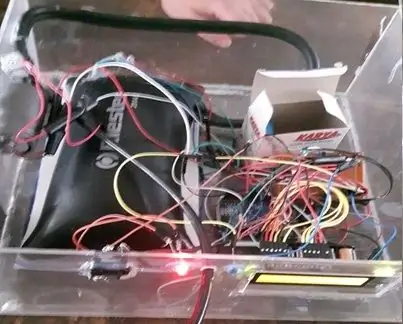
Dies ist mein erstes Arduino-Projekt, das ich als Projekt für meine Universität abgeschlossen habe. Dieses Projekt soll ein Modell der in den Flugzeugen vorhandenen Luftdruckkontrolleinheit sein.
Projektpartner:
-Mjed Aleytouni
Schritt 1: Teile
Sie müssen diese Teile besorgen, bevor Sie beginnen:
1. Arduino Uno
2. 16*2 LCD
3. Drähte
4. Lötfreies Steckbrett
5. Luftpumpe und Ventil. (Ich habe beide von einem elektrischen Blutdruckmessgerät bekommen.)
6. Transistoren (ich habe 2N2222 und 2N3904 verwendet.)
7. Batterien (ich habe 4x 1,5 Batterien in Reihe geschaltet.)
8. BMP 180-Sensor
9. 2x 10K Widerstände
10. LEDs
11. Manueller Spannungsmesser
Schritt 2: Die Schaltung
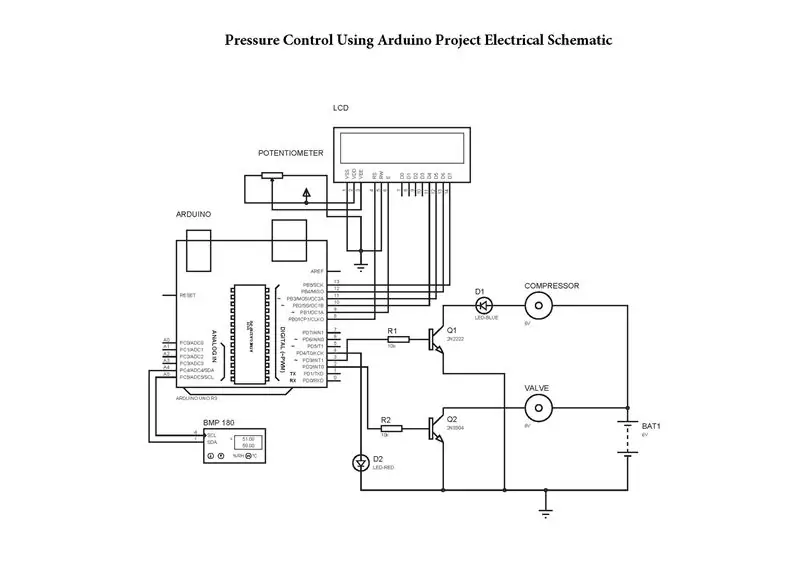
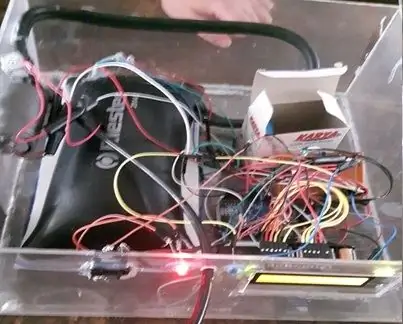
Die Anschlüsse im Bild sind ziemlich klar, abgesehen von den fehlenden Masse- und Strompins des Sensors, die mit Masse verbunden werden sollen, und den +5V-Pins des Arduino.
Ich hatte auch eine manuelle Druckpumpe und ein Ventil wie auf dem Bild gezeigt, die nicht im Schaltplan enthalten sind (da sie nicht elektrisch sind:)).
Der Sensor ist im Luftbehälter der Messeinheit zu platzieren (Sie können Ihren eigenen Behälter verwenden). zusammen mit seinen eigenen Luftkabeln und den Kabeln der elektrischen Pumpe und des Ventils. der Rest ist ziemlich normales Zeug.
Schritt 3: Der Code
Sie sollten die Sensorbibliothek herunterladen, damit der Code ordnungsgemäß funktioniert, den Link für die Bibliothek:
github.com/adafruit/Adafruit-BMP085-Library
Schritt 4:

Die Funktion des Codes wird in diesem Video erklärt. Danach kann es losgehen;)
Empfohlen:
Heimwerken -- Einen Spinnenroboter herstellen, der mit einem Smartphone mit Arduino Uno gesteuert werden kann – wikiHow

Heimwerken || Wie man einen Spider-Roboter herstellt, der mit einem Smartphone mit Arduino Uno gesteuert werden kann: Während man einen Spider-Roboter baut, kann man so viele Dinge über Robotik lernen. Wie die Herstellung von Robotern ist sowohl unterhaltsam als auch herausfordernd. In diesem Video zeigen wir Ihnen, wie Sie einen Spider-Roboter bauen, den wir mit unserem Smartphone (Androi
Bewegungsaktivierte Cosplay Wings mit Circuit Playground Express - Teil 1: 7 Schritte (mit Bildern)

Bewegungsaktivierte Cosplay-Flügel mit Circuit Playground Express - Teil 1: Dies ist Teil 1 eines zweiteiligen Projekts, in dem ich Ihnen meinen Prozess zur Herstellung eines Paars automatisierter Feenflügel zeige. Der erste Teil des Projekts ist der Mechanik der Flügel, und der zweite Teil macht es tragbar und fügt die Flügel hinzu
Raspberry Pi mit Node.js mit der Cloud verbinden – wikiHow

So verbinden Sie Raspberry Pi mit Node.js mit der Cloud: Dieses Tutorial ist nützlich für alle, die einen Raspberry Pi mit Node.js mit der Cloud, insbesondere mit der AskSensors IoT-Plattform, verbinden möchten. Sie haben keinen Raspberry Pi? Wenn Sie derzeit keinen Raspberry Pi besitzen, empfehle ich Ihnen, sich einen Raspberry Pi zuzulegen
Schnittstellentastatur mit Arduino. [Einzigartige Methode]: 7 Schritte (mit Bildern)
![Schnittstellentastatur mit Arduino. [Einzigartige Methode]: 7 Schritte (mit Bildern) Schnittstellentastatur mit Arduino. [Einzigartige Methode]: 7 Schritte (mit Bildern)](https://i.howwhatproduce.com/images/008/image-22226-j.webp)
Schnittstellentastatur mit Arduino. [Einzigartige Methode]: Hallo, und willkommen zu meinem ersten instructable! :) In diesem instructables möchte ich eine fantastische Bibliothek für die Schnittstelle der Tastatur mit Arduino teilen - 'Password Library' einschließlich 'Keypad Library'. Diese Bibliothek enthält die besten Funktionen, die wir wi
Einfaches BLE mit sehr geringem Stromverbrauch in Arduino Teil 3 - Nano V2-Ersatz - Rev 3: 7 Schritte (mit Bildern)

Einfaches BLE mit sehr geringem Stromverbrauch in Arduino Teil 3 - Nano V2-Ersatz - Rev 3: Update: 7. April 2019 - Rev 3 von lp_BLE_TempHumidity, fügt Datums- / Zeitdiagramme mit pfodApp V3.0.362+ hinzu und automatische Drosselung beim Senden von DatenUpdate: 24. März 2019 – Rev 2 von lp_BLE_TempHumidity, fügt weitere Plotoptionen hinzu und i2c_ClearBus, fügt GT832E
